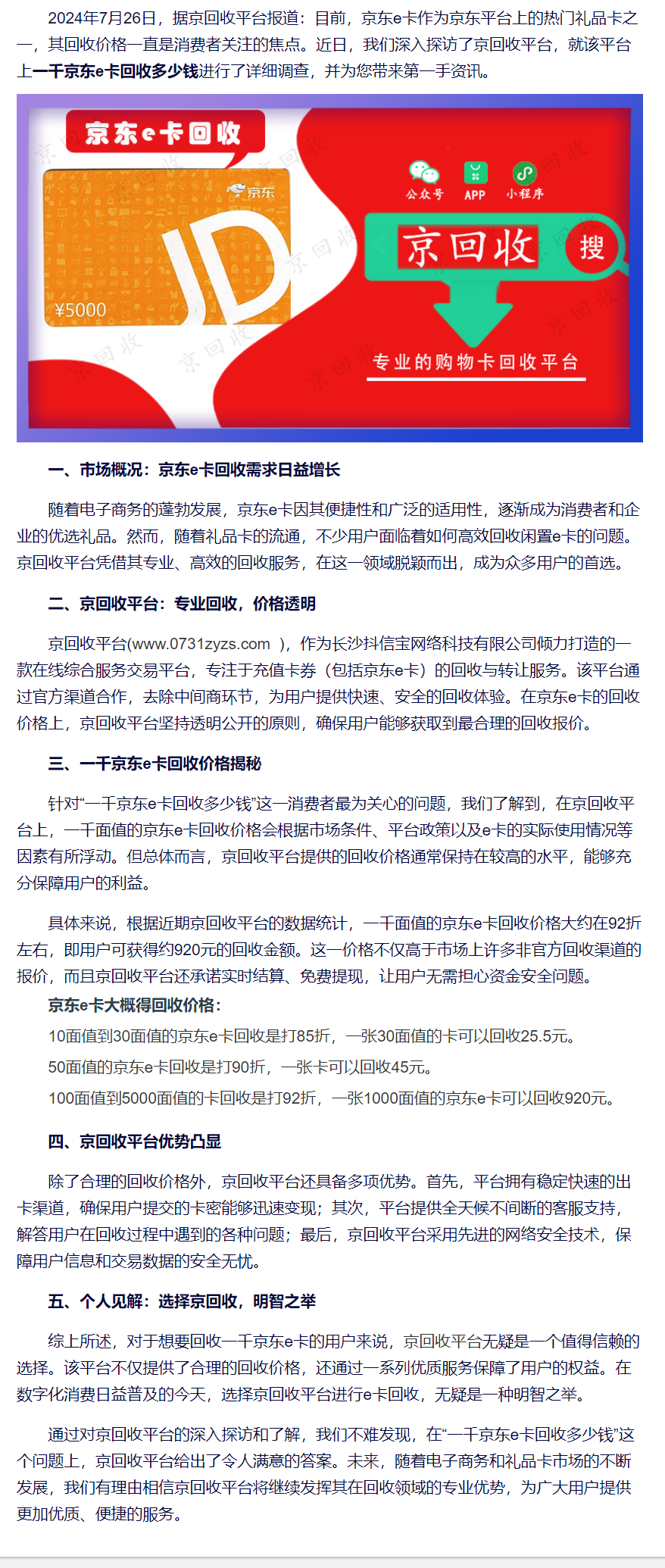激活和设置笔记本的显卡通常涉及BIOS设置和显卡控制面板两部分。以下是一般的步骤来激活和设置新买的笔记本的显卡。
1、激活显卡:
* 大部分情况下,新购买的笔记本的显卡是自动激活的,只要你的电脑支持该显卡并安装了相应的驱动程序,它通常会自动工作。
* 如果需要手动激活,可以尝试在BIOS中查找显卡设置并启用,你可以在开机时按F2或Del进入BIOS设置,然后在“Advanced”或“Configuration”菜单中找到显卡设置选项,确保显卡是启用的状态。

2、设置显卡:
安装显卡驱动你需要确保已经安装了适合你的笔记本型号和操作系统的显卡驱动,你可以从笔记本制造商的官方网站或驱动更新软件(如GeForce Experience或AMD Software)中下载并安装最新的驱动。
打开显卡控制面板安装完驱动后,通常会在桌面右键菜单或系统偏好设置中看到显卡控制面板的入口,如果你使用的是NVIDIA显卡,可以右键点击桌面选择“NVIDIA控制面板”。
基本设置在显卡控制面板中,你可以进行各种设置,如调整分辨率、刷新频率等,还可以进入“管理3D设置”或类似的选项,进行性能设置,如选择全局图形设置、调整CUDA或OpenGL选项等。
根据需求调整根据你的使用需求,你可以在显卡控制面板中调整不同的设置,如电源管理模式、风扇控制等,如果你玩大型游戏或进行图形设计,可能需要调整高性能模式以获取更好的性能。
3、注意:不同的笔记本和显卡品牌可能有不同的设置方式,上述步骤可能不完全适用,如果遇到问题,建议参考笔记本制造商提供的官方手册或在线支持服务。
过度调整显卡设置可能会导致系统不稳定或其他问题,在进行任何重大更改之前,建议备份当前设置并仔细阅读相关文档。